
2025-02-11 10:23:08来源:9gapp 编辑:佚名
在日常办公和学习过程中,我们经常需要使用microsoft word来编辑文档。为了使文档更加生动、专业,一些特殊效果的运用是必不可少的。今天,我们将介绍如何在word中设置双删除线,让您的文本脱颖而出。
双删除线是一种常见的文本修饰方式,通常用于强调或标记某些特定内容。它不仅能够帮助读者快速识别重点信息,还能够提升文档的整体视觉效果。相比单删除线,双删除线更为醒目,因此在许多正式文档中被广泛应用。
首先,请确保您已经打开了需要编辑的word文档。找到并选中您希望添加双删除线的文字内容。如果您想一次性对整个段落进行操作,请将光标置于该段落内;若仅需针对部分文字,则直接选中即可。
接下来,右键点击选中的文字,在弹出的菜单中选择“字体”选项,或者直接按下快捷键“ctrl+d”,这将打开“字体”对话框。

在“字体”对话框中,找到“效果”区域下的“删除线类型”下拉列表。在这里,您可以看到多种删除线样式可供选择。从列表中选择“双删除线”选项。此时,您会发现所选文字下方出现了两条平行的横线,这就是双删除线的效果了。
确认无误后,点击“确定”按钮以保存您的修改。现在,双删除线已经被成功应用于选定的文字上。为了防止意外丢失所做的调整,请记得及时保存文档。
通过以上简单的几个步骤,您就可以轻松地在word文档中添加双删除线,从而使得文档更加引人注目。无论是撰写报告还是制作演示文稿,合理利用这一技巧都将有助于突出关键信息,提高工作效率。希望本文能帮助您更好地掌握这一技能,并将其灵活运用于实际工作中。

生活服务
71.43MB
下载
生活服务
61.76MB
下载
生活服务
58.86MB
下载
生活服务
33Mb
下载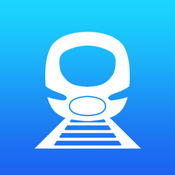
生活服务
52.87MB
下载
生活服务
35.96MB
下载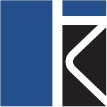
生活服务
135.56MB
下载
生活服务
5.75 MB
下载
生活服务
39.42MB
下载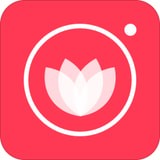
生活服务
61.54M
下载